In diesem Artikel erklären wir, wie Sie eine Liste mit E-Mail-Adressen und E-Mail-Weiterleitungen in ein cPanel-Konto importieren können. Dies kann für Anfänger und Fortgeschrittene unglaublich nützlich sein, die Inhalte von einem cPanel zu einem anderen migrieren. Oder wenn Sie eine riesige Liste von Benutzern in einer Tabelle erstellen möchten, anstatt direkt über cPanel. Anschließend können Sie Ihre Tabelle mit der unten beschriebenen Methode importieren. Für Benutzer, die mehrere E-Mail-Konten verwalten, kann es sich als hilfreich erweisen, alle E-Mail-Adressen und Kennwörter in einer Tabelle aufzubewahren.
- Eine einfache .CSV-Datei anstelle einer Excel-Tabelle verwenden
- So importieren Sie Ihre CSV- oder Excel-Tabelle in cPanel
Eine einfache .CSV-Datei anstelle einer Excel-Tabelle verwenden
Sie können eine Excel-Tabelle für Ihre E-Mail-Inhalte verwenden, aber cPanel bietet Nicht-Excel-Benutzern eine einfachere Methode zum Erstellen einer Tabelle mit einem beliebigen einfachen Texteditor. Nachfolgend finden Sie einige Beispiele, denen Sie folgen können. Achten Sie darauf, diese Dateien mit einem .csv zu speichern Erweiterung.
Für den Import von E-Mail-Adressen:
Email,Password,Quota [email protected],1234,10 [email protected],4567,8 [email protected],8910,10
Für den Import von E-Mail-Weiterleitungen:
Source,Target [email protected],[email protected] [email protected],[email protected] [email protected],[email protected]
So importieren Sie Ihre CSV- oder Excel-Tabelle in cPanel
Sobald Sie Ihre Tabelle oder CSV-Datei für den Import bereit haben, führen Sie die folgenden Schritte aus:
- Melden Sie sich bei cPanel an.
- Klicken Sie im E-Mail-Bereich auf Adress-Importer .
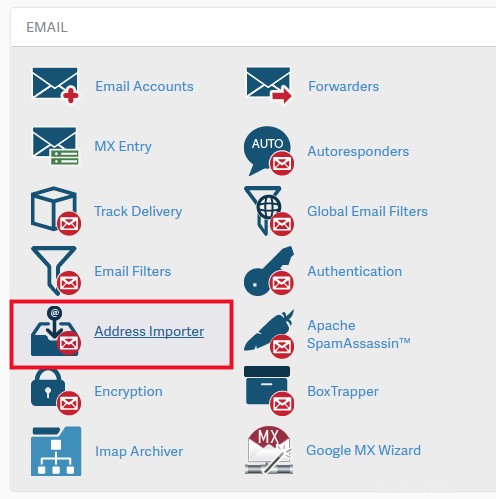
- Wenn Sie Hilfe beim Erstellen Ihrer Tabellendatei benötigen, klicken Sie auf den Link im blauen Warnfeld.
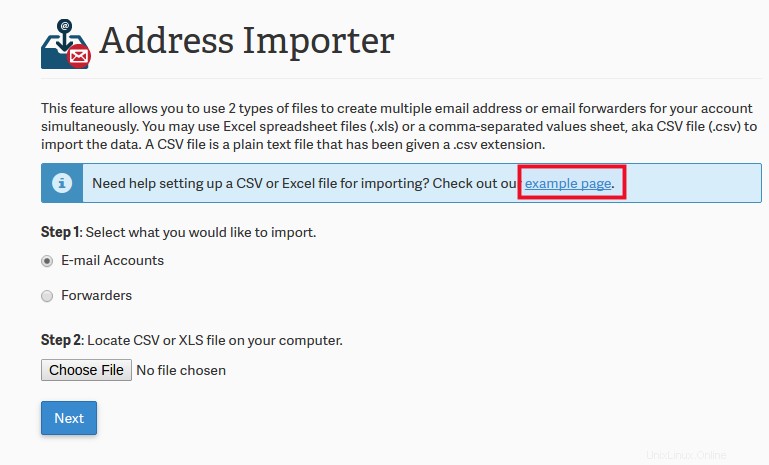
- Wählen Sie die Art der Tabelle aus, die Sie importieren, E-Mail-Konten oder Spediteure .
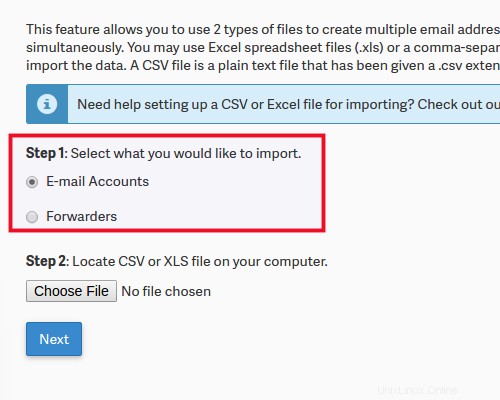
- Klicken Sie auf Datei auswählen um die Tabellenkalkulationsdatei von Ihrem Computer hochzuladen.
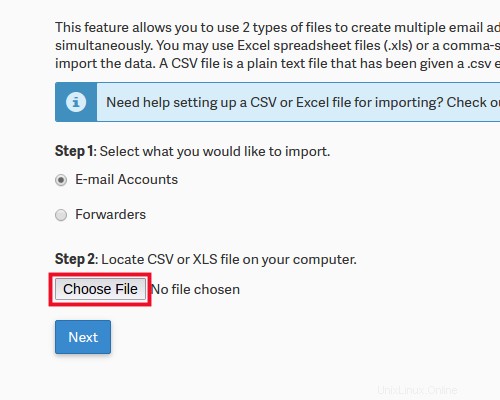
- Wählen Sie Ihre bevorzugten Trennzeichen und Kopfzeilen aus. (In diesem Beispiel haben wir Kommas in einer .csv-Datei verwendet. Stellen Sie sicher, dass das Kontrollkästchen für „Erste Zeile als Spaltenüberschrift behandeln“ aktiviert bleibt, wenn die erste Zeile Ihrer Tabellenkalkulation Überschriften für Ihre Spalten enthält).

- Klicken Sie auf Weiter .
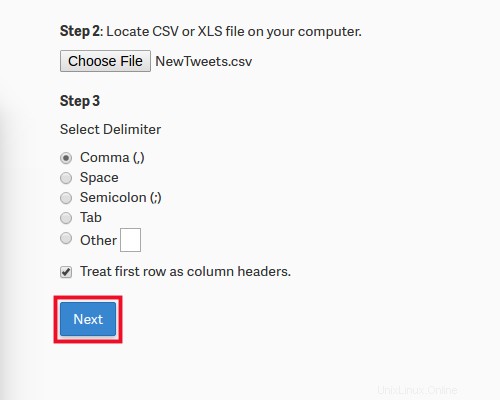
- Bestätigen Sie den importierten Inhalt und klicken Sie auf Weiter wieder.
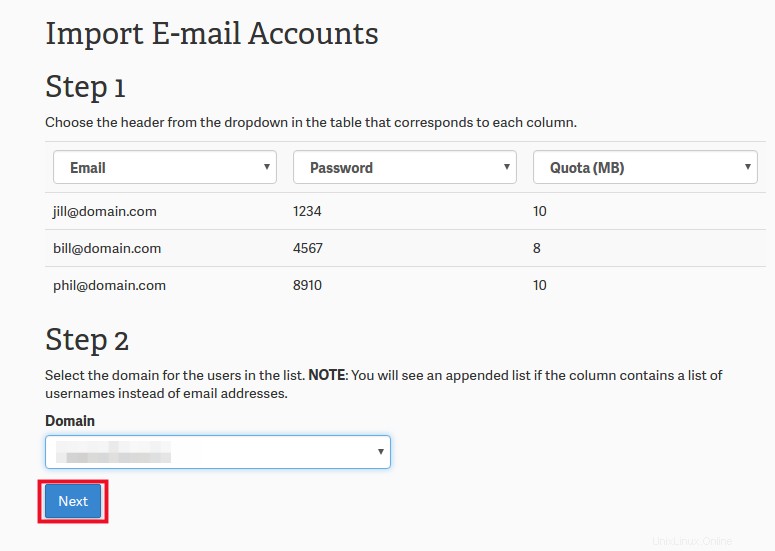
- Klicken Sie auf Fertig stellen .

Sie sehen eine Meldung über den erfolgreichen Import. Von hier aus können Sie Mehr importieren , oder gehen Sie zurück zu Ihrer cPanel-Homepage.
Gut gemacht nach Abschluss dieses Tutorials. Sie können keine E-Mail-Adressen und Weiterleitungen in cPanel importieren.
Verleihen Sie Ihrem kleinen Unternehmen mit unseren schnellen und sicheren Shared-Hosting-Lösungen eine digitale Präsenz. Verwalten Sie Ihre Websites ganz einfach mit dem branchenführenden Steuerungsfeld auf bis zu 20-mal schnellerem Webhosting, das zu Ihrem Budget passt.